欢迎您访问52ij手机之家,今天小编为你分享的是手机知识是:【新果粉看过来,分享iphone6手势设置以及使用教程】,下面是详细的分享!
新果粉看过来,分享iphone6手势设置以及使用教程
新果粉看过来,分享iphone6手势设置以及使用教程
很多小白用户们都想知道苹果iPhone6手势怎么设置呢?iphone手机里内置一个非常实用且方便的手势辅助功能,使用该功能可以实现多种快捷操作方式,对于刚刚入手iphone6的朋友来说,由于系统手势功能模式默认是没有开启的,所以很多新购机的朋友可能还不清楚iphone6手势怎么用,针对此类问题,下面脚本之家小编就为大家分享一下iphone6手势设置以及使用教程。

iPhone6手势设置方法步骤如下:
1,首先进入到iphone6系统桌面,找到设置并点击进入,然后再进入到【通用】设置一栏,如下图所示:
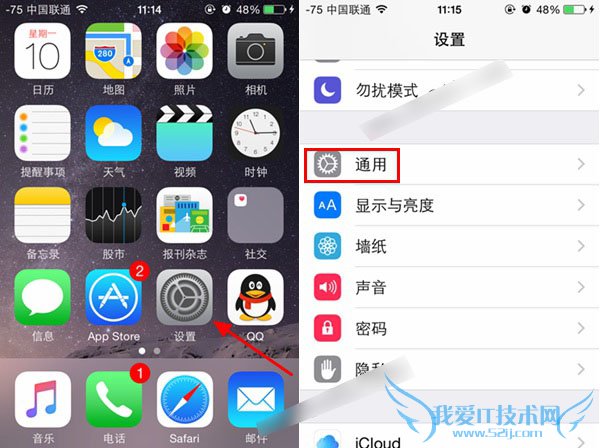
2,在通用设置页面的下方找到【辅助功能】点击进入,随后在辅助功能下方找到【Assistive Touch】设置,该功能就是iphone6的手势设置项,点击进入,如下图所示:
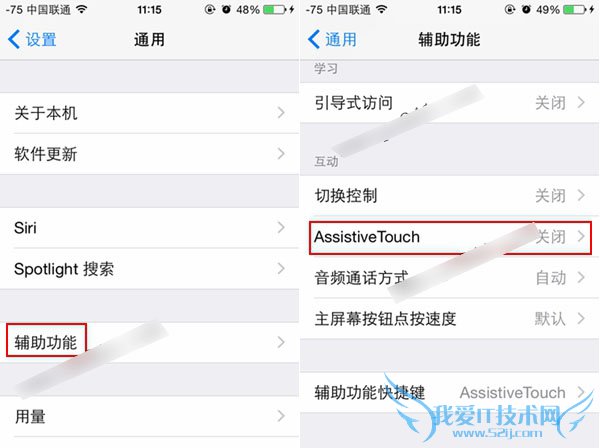
3,刚才已经提及到到了手势功能默认是关闭的,需要点击一下开启开关,然后在下方点击【创建手势】,如下图所示:
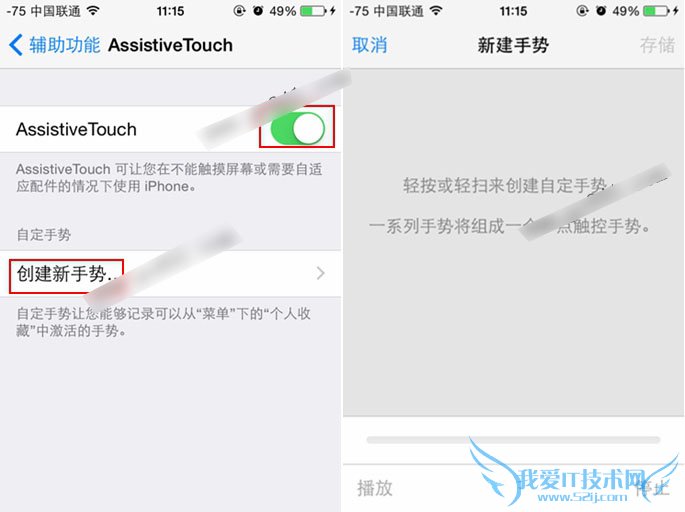
4,进入Assistive Touch手势创建后,我们就可以按照提示创建手势了,我们点击一个屏幕中的圆点即可开始设置手势操作了,如下图所示:
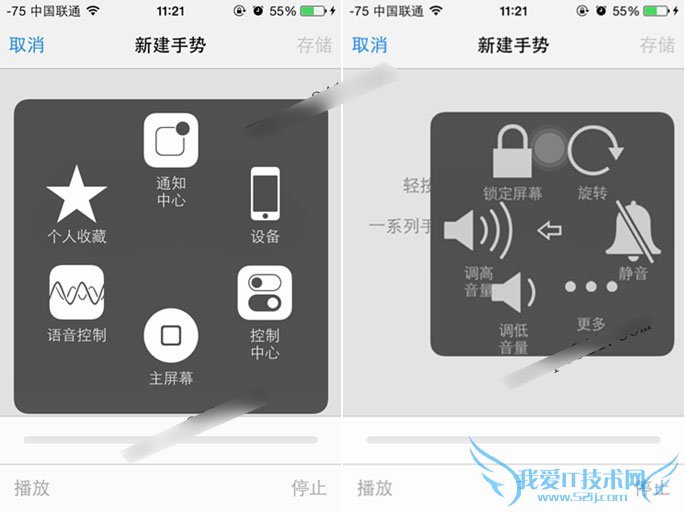
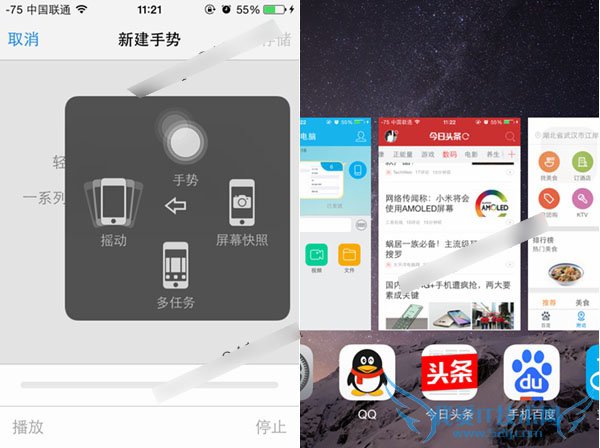
5,当结束手势设置之后,我们需要点击顶部的【存储】按钮即可,随后进行手势命名,值得一提的是,果粉们可以在iphone6手机上设置多个手势操作,如下图所示:
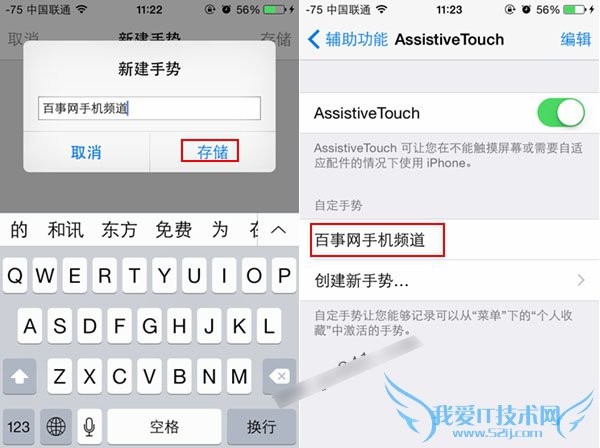
以上就是脚本之家小编为大家带来的iPhone6手势设置使用的方法,希望可以帮助到大家,其实整个过程并不难,创建一些手势方便我们进行日常常规操作,十分有效。大家如果还有疑问的话,可以给我们留言哦。我们会尽自己所能的为大家解答。谢谢大家一如既往的支持。
关于新果粉看过来,分享iphone6手势设置以及使用教程的机友互动如下:
相关问题:iPhone6 Plus小圆点怎么开启以及音量平衡的开启办法
答:iPhone6 Plus小圆点怎么设置 一、依次进入iPhone6 Plus【设置】-->【通用】-->【辅助功能】设置。 二、进入苹果6 Plus辅助功能设置后,点击进入【AssistiveTouch】设置,开启AssistiveTouch手势操作功能后,小白点就开启了。 三、可以任意拖动小... >>详细
相关问题:苹果iPhone6plus有什么新功能 备受果粉喜欢苹果手机
答:1、隐藏照片 这是一个非常灵巧的隐藏照片功能。长按照片,选择“隐藏”。隐藏过后,所隐藏的照片不会出现在收集和年份中,而是储存在只有你能看到的隐藏相册中。这样就不会有人知道你都用iPhone拍了哪些照片。 2、短信静音 iOS 8可以静音接收指定... >>详细
相关问题:iphone6怎么设置才能最省电
答:省电技巧 1、减少使用定位的服务和APP 第一步,在“设置”应用中,点击“隐私”选项中的“定位服务”。 第二步,在“定位服务”页面,可以选择关闭一些App应用的定位服务功能。 第三步,在定位服务页面,点击进入“系统服务”页面,用户可以选择关闭不必要... >>详细
- 评论列表(网友评论仅供网友表达个人看法,并不表明本站同意其观点或证实其描述)
-
